
Joseph Goodman
0
4858
855
 Pisanje grupnih poslova (.bat Kako stvoriti batch (BAT) datoteku u pet jednostavnih koraka) Kako stvoriti serijsku (BAT) datoteku u pet jednostavnih koraka Ovaj članak govori o tome kako stvoriti batch datoteku pomoću pet jednostavnih koraka za Windows operativni sustav .) i u novije vrijeme Windows skripte 3 Awesome Things You can do Windows Skriptiranje 3 Awesome Things You Can To Windows Scripting Bilo da radite u IT polju, kao web dizajner, ili ako ste samo student ili običan uredski radnik, Windows Scripting može vam ponuditi nešto. Naravno da Applescript također radi, ... (.wsf) je aktivnost koja doista čini većinu načina na koji velika većina mrežnih i sistemskih administratora brže obavlja svoj posao i pojednostavljuje ono što bi inače bilo dugotrajne, složene zadatke. Korištenjem paketnih poslova možete automatizirati instalaciju i deinstaliranje aplikacija, radeći popis softvera i OS postavki svih računala na vašoj mreži i mnoštvo drugih upita i poslova. Međutim, postoje određeni zadaci koji ponekad prolaze kroz više slojeva provjere autentičnosti, kao što je telnet.
Pisanje grupnih poslova (.bat Kako stvoriti batch (BAT) datoteku u pet jednostavnih koraka) Kako stvoriti serijsku (BAT) datoteku u pet jednostavnih koraka Ovaj članak govori o tome kako stvoriti batch datoteku pomoću pet jednostavnih koraka za Windows operativni sustav .) i u novije vrijeme Windows skripte 3 Awesome Things You can do Windows Skriptiranje 3 Awesome Things You Can To Windows Scripting Bilo da radite u IT polju, kao web dizajner, ili ako ste samo student ili običan uredski radnik, Windows Scripting može vam ponuditi nešto. Naravno da Applescript također radi, ... (.wsf) je aktivnost koja doista čini većinu načina na koji velika većina mrežnih i sistemskih administratora brže obavlja svoj posao i pojednostavljuje ono što bi inače bilo dugotrajne, složene zadatke. Korištenjem paketnih poslova možete automatizirati instalaciju i deinstaliranje aplikacija, radeći popis softvera i OS postavki svih računala na vašoj mreži i mnoštvo drugih upita i poslova. Međutim, postoje određeni zadaci koji ponekad prolaze kroz više slojeva provjere autentičnosti, kao što je telnet.
Mnogi mrežni administratori moraju telnet prebaciti u mrežne sklopke kako bi upitali ili postavili portove, nadzirali zdravlje sustava ili čak ponovno pokrenuli mrežne uređaje koji prihvaćaju naredbe putem telneta. Ne bi li bilo slatko kad biste mogli automatizirati telnet poslove baš kao što biste pisali redovne serijske poslove?
Istina je da ako ste navikli koristiti VB skriptu za stvaranje Windows skripti (ili čak i ako niste), VB skripte pružaju vrlo korisnu značajku gdje možete uspostaviti skriptu Windows Shell-a kao objekta, a zatim to izdati “objekt” pažljivo tempirane naredbe. U osnovi, to je točno kao da sjedite za naredbenim prozorom i kucate naredbe. Jedina je razlika što Windows skripta prozor šalje naredbe umjesto vas.
Automatizirajte svoj Telnet posao
U osnovi postoje dva dijela za ovaj zadatak. Trebate uspostaviti redoslijed naredbi kroz koje želite proći tijekom tipične telnet sesije.
Evo što želim učiniti. Imam 5 uređaja širom mreže koji se mogu daljinsko ponovno pokrenuti putem telneta izdavanjem 4 jednostavne naredbe. Moram mu prvo poslati telnet koristeći IP adresu i određeni port. Zatim se pojavljuje izbornik i prvo moram pritisnuti enter.
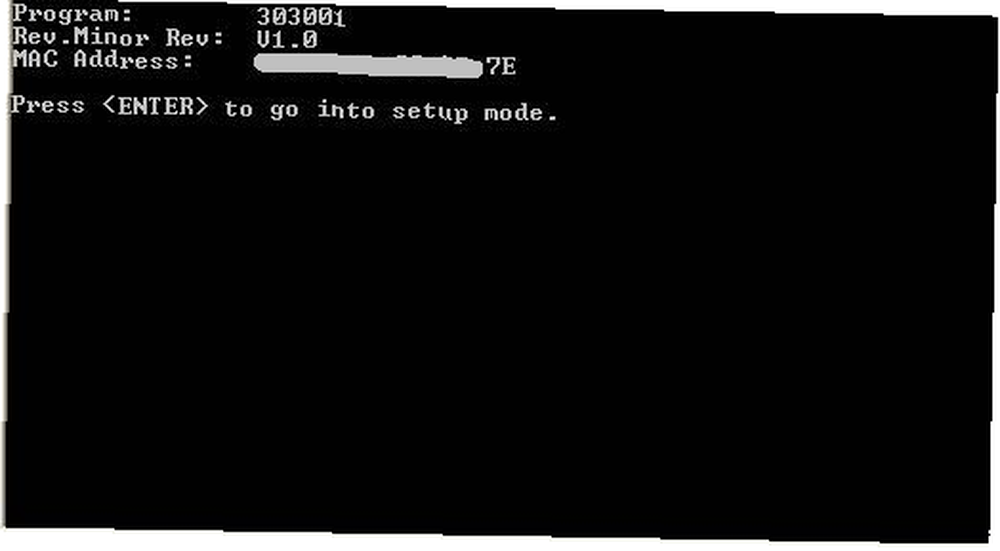
Nakon što pritisnem Enter tijekom ove telnet sesije, sljedeći izbornik očekuje numerički odgovor, nakon čega slijedi Enter.
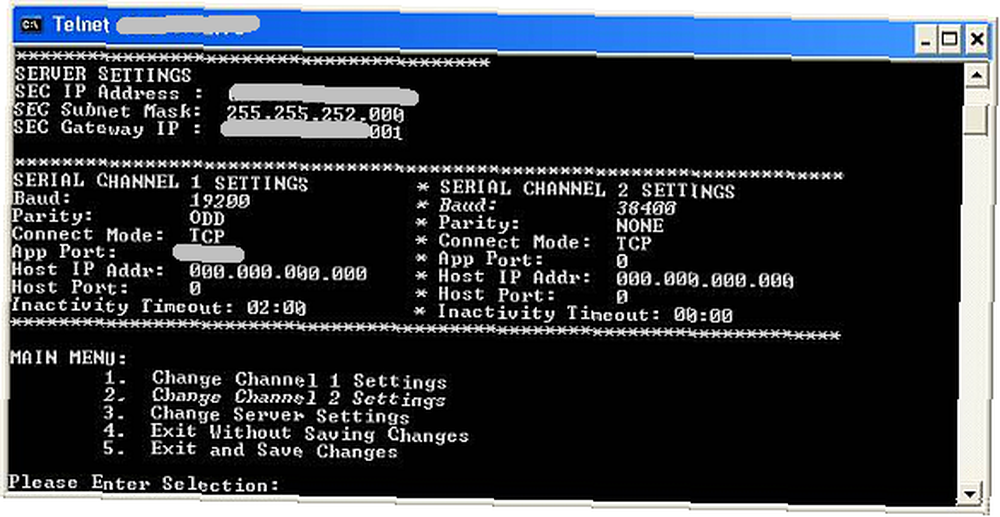
Zvuči pomalo nemoguće za scenaristički posao, zar ne? Pa, nikad nemojte podcjenjivati moć Visual Basic-a.
Sada postoje i druge metode za to. Samo pogledajte članak Abhigyana na Tst10.exe da biste vidjeli kako neki vole koristiti Tst skript metodu za automatizaciju telnet sesija. Nažalost, vidjet ćete i da može biti malo složen za nekoga tko nije navikao pisati mnoge skripte. Tcl je također još jedan sličan skriptni jezik koji programeri godinama koriste za isti zadatak.
Međutim, pokazat ću vam kako će datoteka VB skripte u djeliću vremena obavljati iste zadatke i koristeći skriptu koja je monumentalno lakše razumljiva.
Dakle, evo što ćemo učiniti. Raskinuti ću skriptu na odjeljke. Sve ovo stavite u tekstualnu datoteku koja se zove nešto slično Autotelnet.wsf, dvokliknite i pokrenut će se.
Prvo - uspostavite telnet sesiju:
Opcija eksplicitna
Nakon pogreške nastavite dalje
Dim WshShell
postavi WshShell = CreateObject ("WScript.Shell")WshShell.run "cmd.exe"
WScript.Sleep 1000
'Pošaljite naredbe prozoru po potrebi - IP i naredbe se moraju prilagoditi
'Korak 1 - Telnet na udaljeni IP'
WshShell.SendKeys "telnet xx.xx.xx.73 9999"
WshShell.SendKeys ("Enter")WScript.Sleep 1000
Gore navedeni odjeljak automatski će otvoriti naredbeni prozor, a potom telnet uređaju na koji god određeni port trebate povezati. Zamijeniti “x a” s vlastitim IP-om.
Naredba stanja mirovanja čekati će dovoljno dugo da uređaj odgovori i zatraži vašu skriptu za sljedeću naredbu. Provjerite je li ovo vrijeme čekanja dovoljno dugo da se ta akcija izvrši.
Drugo, trebate poslati svaku naredbu, jednu po jednu, osiguravajući dovoljno vremena čekanja da se odgovori na telnet sesiju.
'Korak 2 - izdavanje naredbi s pauzama'
WshShell.SendKeys ("Enter")WScript.Sleep 1000
WshShell.SendKeys "5"
WshShell.SendKeys ("Enter")WScript.Sleep 1000
U ovom primjeru izdao sam dvije naredbe koje sam gore napomenuo. Prvo moram poslati skriptu “Unesi” naredba, pričekajte trenutak, a zatim pošaljite “5” i pritisnite “Unesi” opet. Ovaj kratki niz akcija izvršit će se točno kao da ste sjedili ispred prozora naredbe telnet i izvršili ih sami. Trebat ćete samo prilagoditi ovu skriptu da izvodi točno odgovore koje vaš telnet sesija zahtijeva.
Na kraju, ne zaboravite zatvoriti prozor naredbe i završiti skriptu.
3. Korak - Izađite iz naredbenog prozora
WshShell.SendKeys "izlaz"
WshShell.SendKeys ("Enter")WScript.Quit
To je sve što je za automatizaciju telneta - tri jednostavna koraka unutar vrlo jednostavne skripte. Dovoljno je uzeti tri odjeljka iznad i prilagoditi ih vašoj želji srca. Automatizirat ćete sve svoje zadatke podrške za upravljanje mrežnim prekidačima, vremenskim satovima ili drugim udaljenim sustavima koji komuniciraju putem telneta.
Ako imate ponavljajuće zadatke koje morate često raditi, pojednostavite svoj život stvaranjem automatiziranih skripti za Windows koji će te zadatke obavljati umjesto vas. Bit ćete produktivniji, a šef će vam biti impresioniran!
Imate li još kakvih ideja za cool zadatke koje biste mogli automatizirati korištenjem ove vrste Windows skripte? Kako ste automatizirali vlastite zadatke telnet-a? Podijelite svoja razmišljanja i uvid u odjeljak s komentarima u nastavku.
Kreditna slika: Shutterstock











